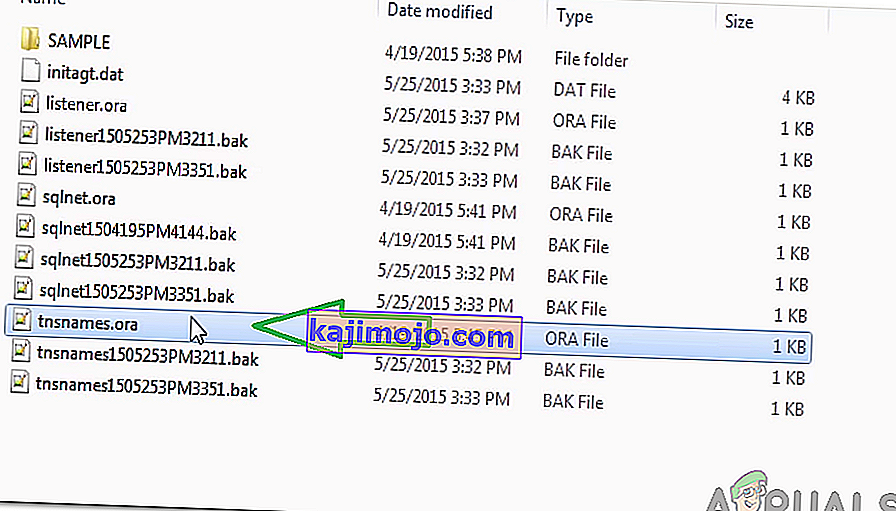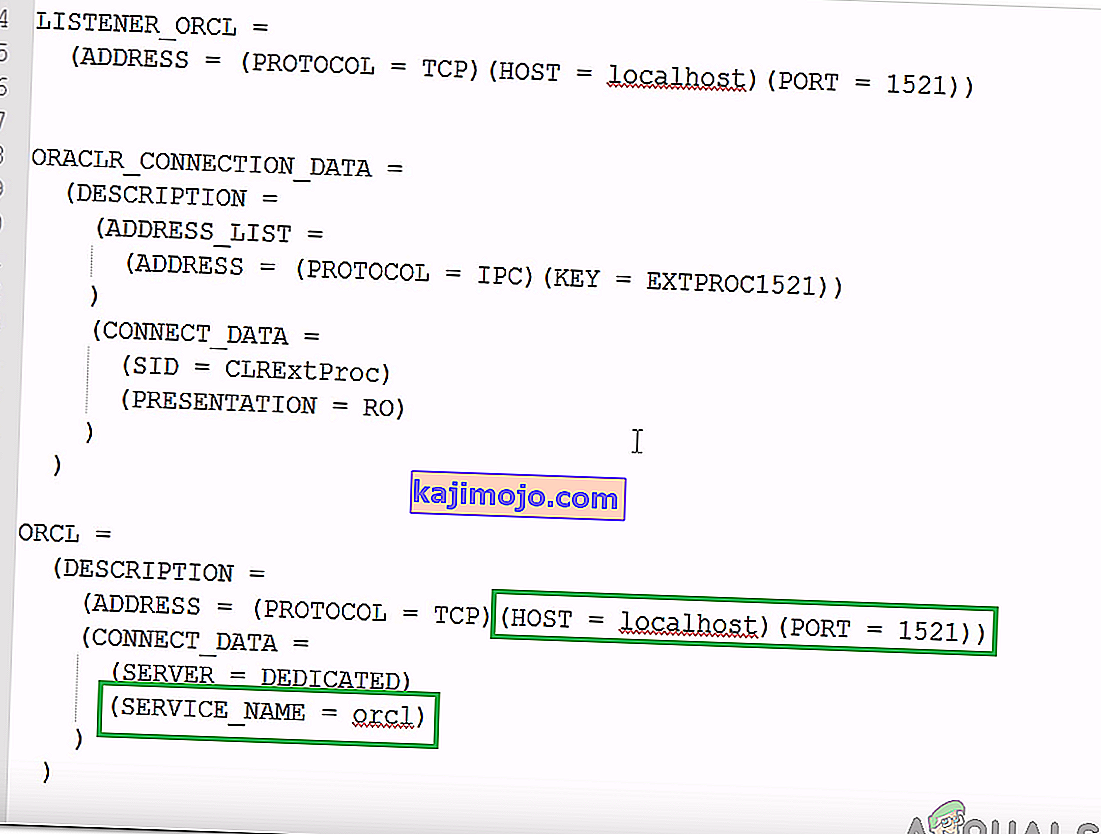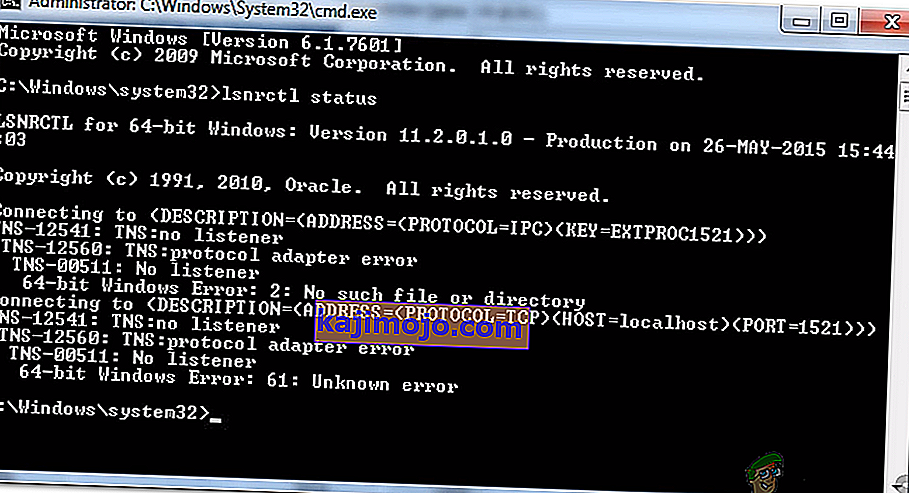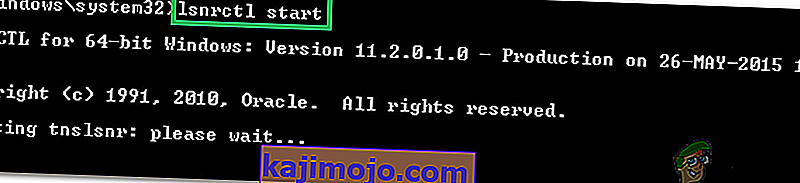Oracle SQL este un mediu de dezvoltare integrat care a fost creat pentru a lucra pe baze de date Oracle cu SQL. Acest produs este dezvoltat și furnizat gratuit de Oracle Corporation și se bazează pe kitul de dezvoltare Java. Recent, au existat multe rapoarte despre o eroare „ IO: adaptorul de rețea nu a putut stabili conexiunea ” în timpul testării unei conexiuni la baza de date.

Ce cauzează eroarea „Adaptorul de rețea nu a putut stabili conexiunea”?
După ce am primit numeroase rapoarte de la mai mulți utilizatori, am decis să investigăm problema și am conceput un set de soluții pentru a o remedia complet. De asemenea, am analizat motivele din cauza cărora se declanșează această eroare și le-am enumerat după cum urmează.
- Detalii incorecte: asigurați-vă că detaliile conexiunii au fost introduse corect. Numele de gazdă, portul, numele de utilizator și parola trebuie introduse corect pentru a stabili conexiunea. Dacă oricare dintre aceste valori nu este introdusă corect, eroarea ar putea fi declanșată.
- Serviciu dezactivat: este foarte important ca serviciul de ascultare să fie pornit în fundal pentru ca aplicația să funcționeze corect. Dacă nu a fost pornită sau este dezactivată, s-ar putea declanșa această eroare.
Acum, că aveți o înțelegere de bază a naturii problemei, vom trece la soluții. Asigurați-vă că le implementați în modul specific în care sunt prezentate pentru a evita conflictele.
Soluția 1: Verificarea detaliilor
Este important să fie introduse detaliile corecte pentru conexiune. Uneori, detaliile introduse nu corespund configurațiilor serverului și eroarea este declanșată. Prin urmare, în acest pas, vom verifica și introduce din nou detaliile. Pentru asta:
- Descărcați și instalați Notepad ++ de aici.
- Navigați la următoarea adresă.
Acasă DB: C: /app/Username/product/11.2.0 (versiunea poate diferi) / dbhome_1 / Rețea / Administrator

- Faceți clic dreapta pe „ tnsnames . ora ”și selectați opțiunea „ Deschideți cu Notepad ++ ”.
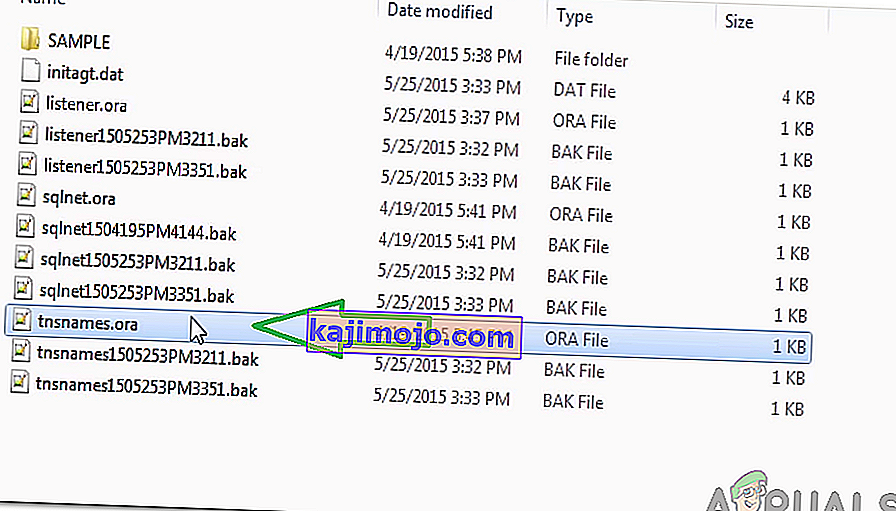
- Sub titlul „ ORCL = ”, notați detaliile „ Port ” și „ Gazdă ”.
- De asemenea, rețineți „ Numele serviciului “.
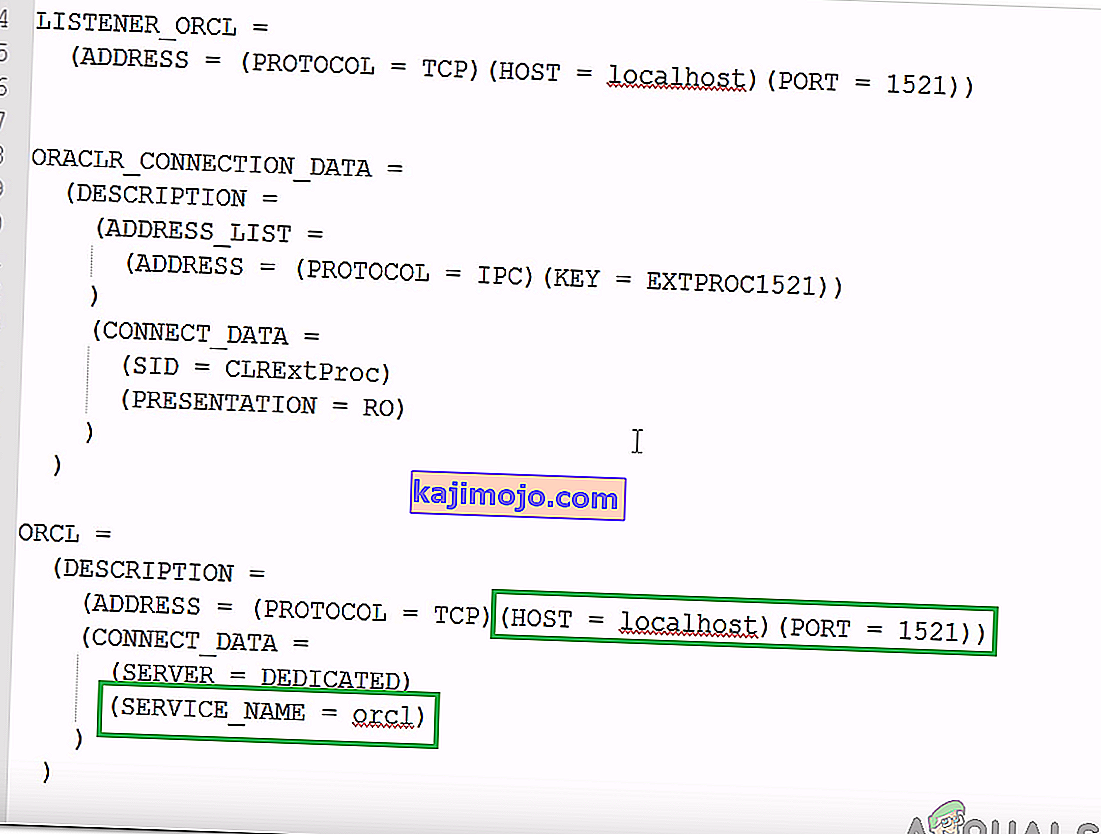
- Introduceți aceste detalii în timp ce stabiliți conexiunea la rețea și faceți clic pe „ Test “.
- Verificați dacă problema este rezolvată.
Soluția 2: pornirea serviciului de ascultare
Este posibil ca serviciul de ascultare să nu fi fost pornit. Acest serviciu este cerut de aplicație pentru a stabili o conexiune. Prin urmare, în acest pas, vom începe serviciul introducând o comandă în promptul de comandă. Pentru asta:
- Apăsați „ Windows ” + „ R ” pentru a deschide solicitarea Run.
- Tastați „ Cmd ” și apăsați „ Shift ” + „ Ctrl ” + „ Enter ” pentru a furniza privilegii de administrare.

- Tastați următoarea comandă pentru a verifica dacă serviciul este pornit.
starea lsnrctl
- Dacă rezultatul este similar cu imaginea de mai jos, înseamnă că serviciul nu a fost pornit.
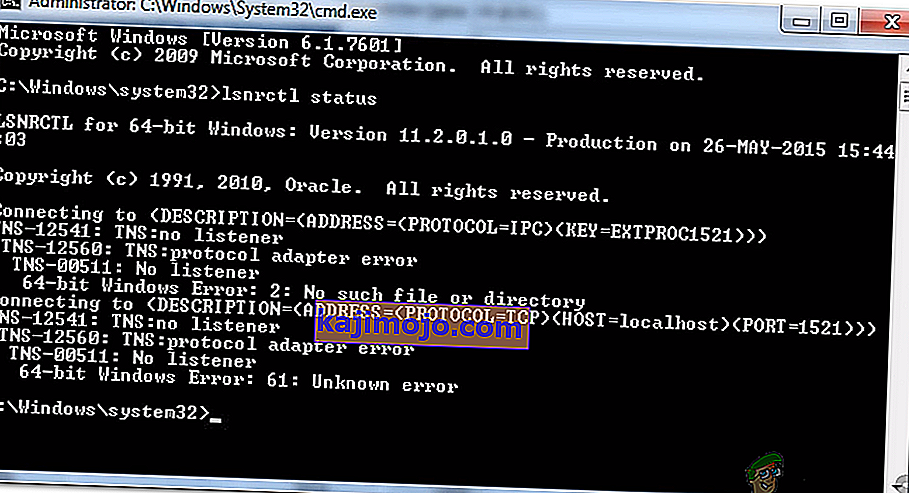
- Introduceți următoarea comandă pentru a porni manual serviciul.
lsnrctl start
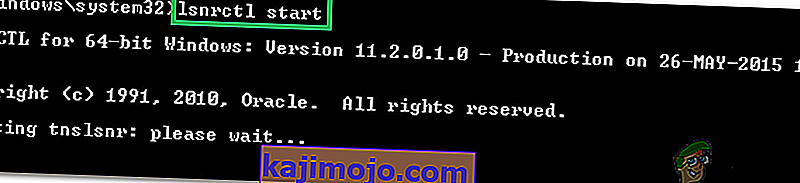
- Acum că a început serviciul de ascultare, deschideți aplicația și verificați dacă se poate stabili o nouă conexiune.